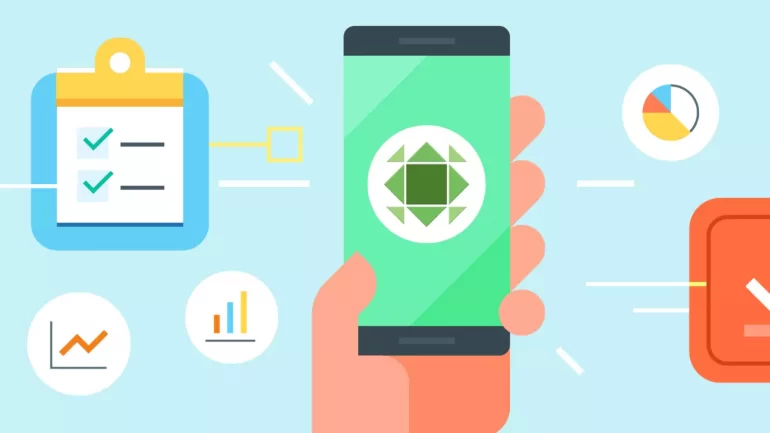Bir kullanıcı, günde ortalama en az 2 saat telefonuyla vakit harcıyor. Teknoloji çağında olduğumuz için bu oran kulağınıza normal gelebilir. Ancak bir süre sonra telefonlarımız bize geç reaksiyon göstermeye başlar. Orta-üst seviye akıllı telefonların performansı son yıllarda oldukça iyi olsa da bir süre sonra bu durum değişebilir. Ekran kilidi açıldıktan sonra telefon bir süre yanıt vermeyebilir veya uygulamalar arasında geçiş çok yavaş olabilir. Hepsinden kötüsü, sorunsuz ve hızlı kullanım, yavaş ve sıkışmış bir sistem deneyimine neden olabilir. Bu durumu yaşayan tüm kullanıcılar “Android telefonlar nasıl hızlandırılır?” sorusunun yanıtını arar. Android telefon hızlandırma yöntemleri, telefonun kısa sürede daha iyi çalışmasına yardımcı olur. Bu anlamda yapabileceğiniz işlemleri teker teker açıkladık.
Android Telefonu Hızlandırmak İçin Neler Yapılmalı?
- Ana Ekranınızı Temizleyin
- Fotoğraf ve Videoları Temizleyin
- Dosyaları Temizleyin
- Uygulamaların Eğer Varsa ‘Lite’ Sürümlerini Kullanın
- Uygulamaların Önbelleğini ve Verileri Temizleyin
- Uygulamaları SD Karta Taşıyın
- Uygulama Güncellemelerini Kontrol Edin
- Kötü Amaçlı Yazılımlara Dikkat!
- Arka Planda Çalışan Uygulamaları Durdurun
Ana Ekranınızı Temizleyin
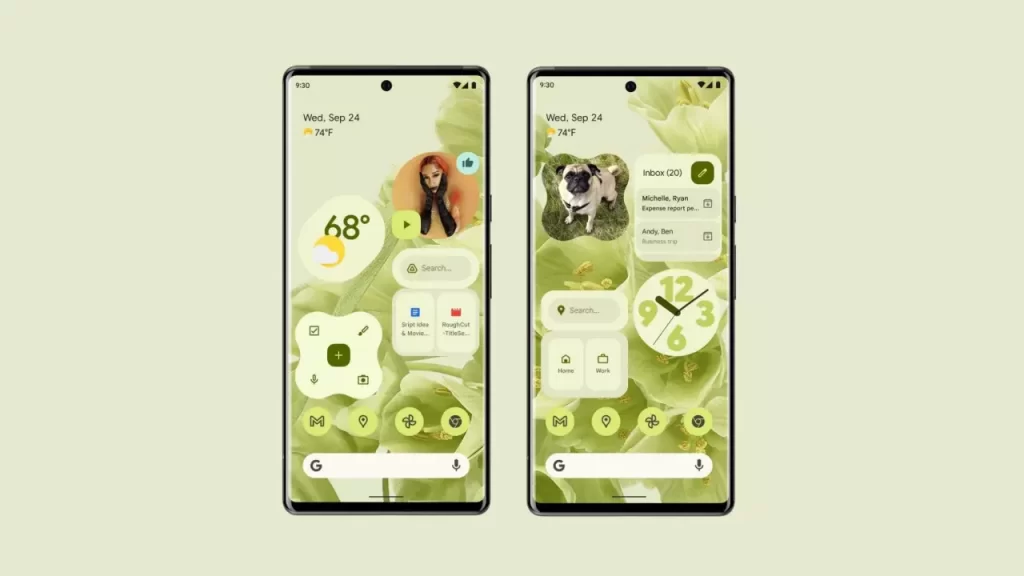
Telefonunuzun ana ekranında hava durumu, takvim, e-posta, fotoğraf galerisi gibi widget’lar olabilir. Bu widget’ların sayısı ne kadar fazla olursa Android telefonunuzun yavaşlaması da o kadar olasılık dahilinde olur. Her ana ekrana geçtiğinizde telefonunuz bu ögeleri yüklemek zorunda kalıyor. Bu da elbette telefonlar için oldukça zahmetli bir iştir. Dolayısıyla, en azından pek kullanmadığınız widget’ları kaldırmanızı öneririz.
Widget’ları kaldırmak için:
- Parmağınızla Widget’ın üzerine uzunca basın.
- Ekranın üzerinde belirecek X işaretinin olduğu “kaldır” bölümüne sürükleyin.
Şöyle bir baktığınızda aslında basit gibi görünebilecek bu işlem, telefonunuzun performansına önemli ölçüde pozitif etki sağlayacaktır.
Fotoğraf ve Videoları Temizleyin
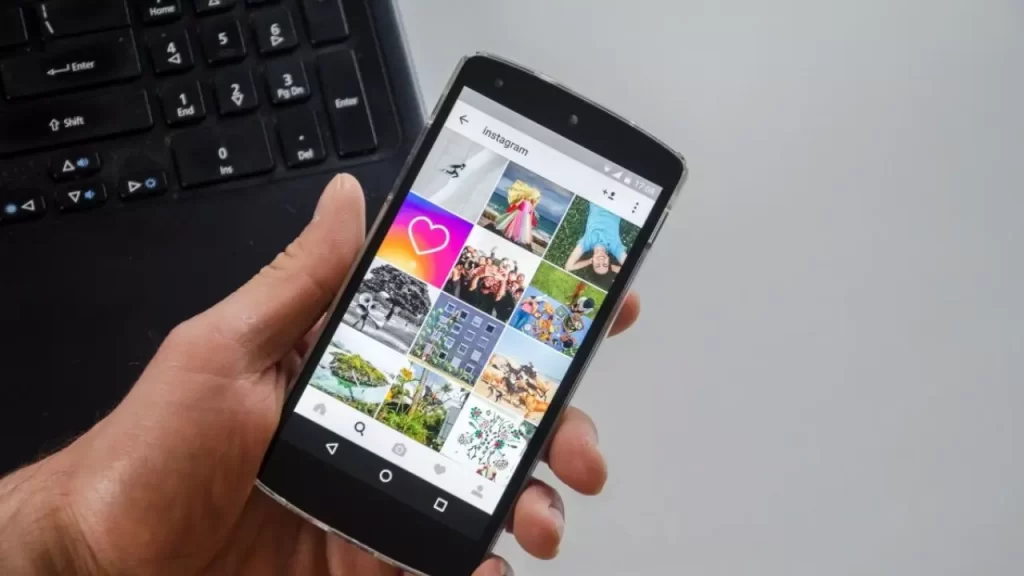
İleri teknolojiye sahip akıllı telefonların hızını düşürmenin en kolay yolu, verileri çok fazla ya da tamamen doldurmaktır. Depolama alanı ne kadar doluysa sistem o kadar yavaş çalışır. Düşük hafızalı ve kamera kalitesi yüksek telefon kullananlar, telefonlarında kısa süre içerisinde yavaşlamalar yaşayabilirler. Çoğu cep telefonu, bellek nedeniyle yavaşlamaya başladığında kullanıcıyı bilgilendirir. Bu bildirimlere tıklamak Android depolama menüsünü açacaktır. Verileri silmek için farklı seçenekleri burada görüntüleyebilirsiniz.
Ancak çoğu insan, fotoğrafları ve videoları telefonun hafızasına, kullanıma hazır olarak kaydetmeyi tercih eder. Hafıza kartınız yoksa bunların tümü telefonun dahili hafızasında saklanır. Google Fotoğraflar uygulaması basit bir çözüm sunar: fotoğraf ve videoların yüksek kaliteli sürümlerini orijinal boyutları yerine Google’ın bulut hizmetine yedekler. Bu yöntem, yeni cihazın yedek verileri doğrudan Google hizmetlerinden indirmesine izin verdiği için telefonunuzun kaybolması durumunda da kullanışlıdır.
Google Fotoğraflar uygulamasını kullanarak, telefonunuzdaki bulutta depolanan fotoğrafları tek tıklamayla silerek yerden tasarruf edebilirsiniz. Apple’ın iCloud hizmeti ise Google Fotoğraflar’a benzer. Apple’ın dezavantajı, tüm fotoğrafları buluta kaydetmesi ve başka bir seçenek sunmamasıdır. Fotoğraflarınızı bu şekilde kaydederek telefonun hafızasının dolmasını ve bu sayede yavaşlamasını engelleyebilirsiniz.
Dosyaları Temizleyin
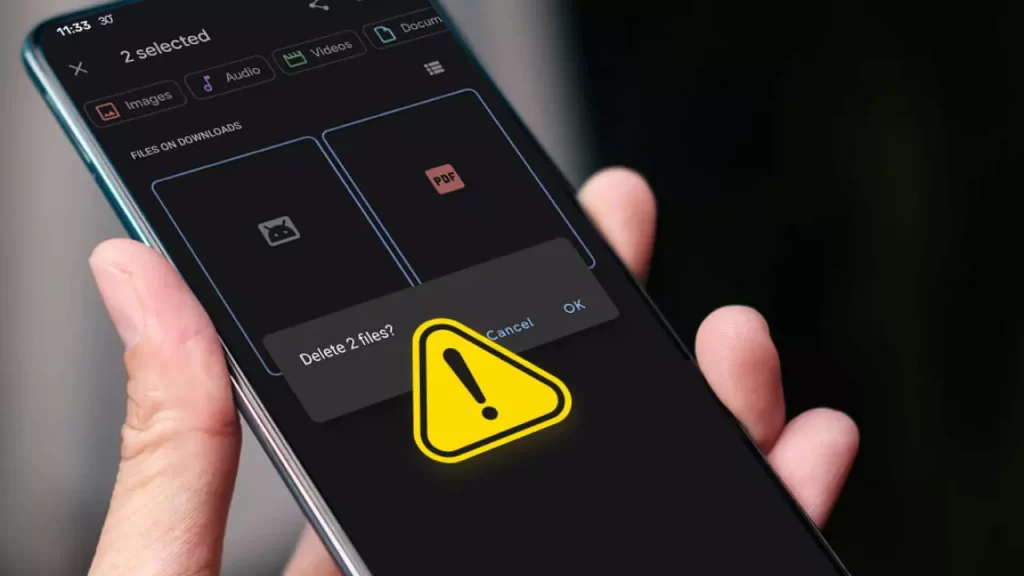
Fotoğraflarınıza ve videolarınıza ek olarak, telefonunuzda çok yer kaplayabilecek başka dosya türleri de vardır. Örneğin, MP3 koleksiyonları veya büyük indirmeler de GB yer kaplayacak ve böylece telefonun hızını düşürecektir. Hangi dosya ve uygulamaların ne kadar yer kapladığını öğrenmek için telefonunuzun ayarlar menüsünde “depolama” araması yapabilirsiniz. İlgili dosya türüne tıklamak sizi tek tek veya toplu olarak silinebilecek dosyaların listesine götürecektir. Bu tür dosyalara ek olarak, manuel olarak yüklenen uygulama güncellemeleri ve görüntülemek için tarayıcınızı kullandığınız PDF’ler de indirme klasörünüzde bulunur. Bu dosyaların tamamını temizlemek telefonunuzu hızlandıracaktır.
Uygulamaların Eğer Varsa ‘Lite’ Sürümlerini Kullanın

Bildiğiniz üzere uygulama geliştiricileri, özellikleri nispeten zayıf olan akıllı telefonlar için uygulamaların ‘lite’ (hafif) sürümlerini geliştiriyorlar. Bu uygulamalar boyut olarak ana uygulamadan çok daha düşük oluyorlar. Elbette buna paralel olarak temel özellikler dışında çoğu özellik, lite sürümlere eklenmiyor. Eğer Facebook, Uber gibi cihazınızın hem performansının hem de hafızasının önemli kısmını gele geçiren ana uygulamalar yerine, bu uygulamaların lite sürümlerini kullanabilirsiniz. Unutmayın; bu uygulamalarda daha çok temel özelliklere yer verildiği için ana uygulamadaki kadar geniş özelliklerle karşılaşmayacaksınız.
Uygulamaların Önbelleğini ve Verileri Temizleyin
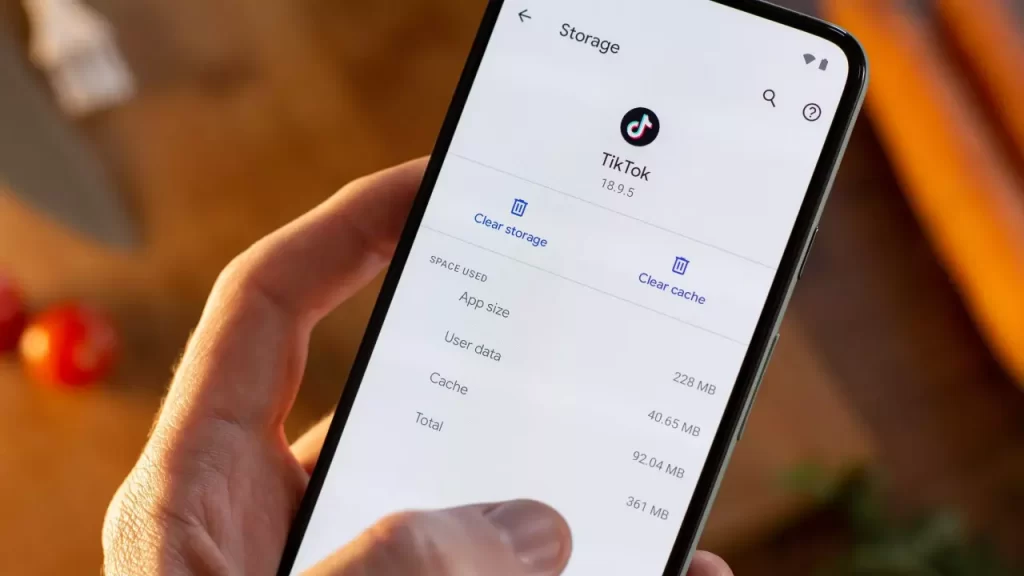
Bazı uygulamalar, özel depolama alanlarında büyük miktarda veri depolar. Bu, bir navigasyon uygulamasının çevrimdışı kullanım için sık erişilen alanları depolaması gibi durumlarda iyi çalışır. Bu tür veri tasarrufu uygulamalarını uzun süredir kullanmadıysanız ve silmek istemiyorsanız uygulama verilerini silebilirsiniz. “Ayarlar>Uygulamalar” bölümüne gidin.
Uygulamalarınızın bir listesini göreceksiniz. Uygulamaları, sağ üst köşedeki üç noktaya tıklayarak boyuta göre sıralayın. Herhangi bir uygulamayı işaretlediğinizde, uygulamayı kaldırmanın yanı sıra iki farklı silme seçeneğiniz vardır: “Verileri Temizle” seçeneğini kullanarak tüm verileri ve seçenekleri silebilirsiniz. Bu nedenle, uygulama ilk yüklediğinizde varsayılan durumuna dönecektir. “Önbelleği Temizle” seçeneği, yeniden indirilmesi kolay önbelleğe alınmış verileri temizleyecektir. Özellikle “Verileri Temizle” seçeneğinden sonra gereksiz yer kapladığını düşündüğünüz uygulamalar varsa, uygulamayı sistemden silmek için “Sil” butonunu kullanmanız daha doğru olacaktır.
Uygulamaları SD Karta Taşıyın

Tam dahili depolama alanına sahip telefonlarda, sistem yalnızca yavaşlamakla kalmaz, aynı zamanda bazı uygulamalar çalışmayı durdurur, yeni uygulamalar ve güncellemeler yüklenemez hale gelir. Telefonunuzda SD kart yuvası ve uygun bir hafıza kartı varsa bazı uygulamaları SD kartınıza aktarmayı deneyebilirsiniz. Bunun için öncelikle “Ayarlar > Uygulamalar” bölümüne gidin ve mümkünse uygulamaları boyuta göre sıralayın. Ardından herhangi bir uygulamayı seçin ve “Depolama” bölümüne tıklayın. “Kullanılan Depolama” seçeneğini ve “Değiştir” düğmesini görürseniz uygulamayı taşıyabilirsiniz. Ancak bu seçenek çoğu uygulama için uygun olmayabilir.
Uygulama Güncellemelerini Kontrol Edin
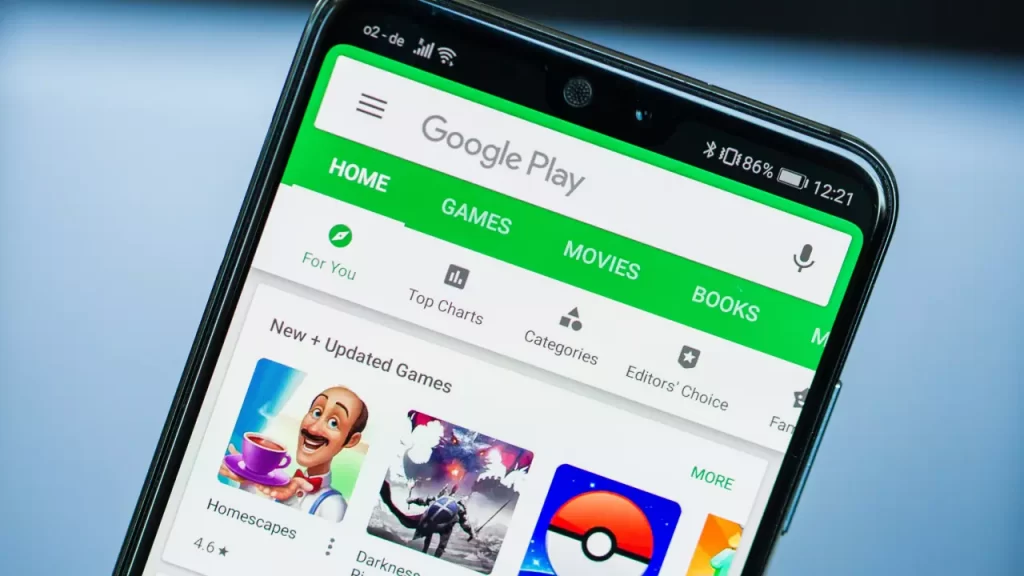
Uygulamaların güncellenmemesi, zamanla Android telefonların yavaşlamasına yol açar. Çünkü güncellemesi geldiği halde yapılmayan uygulamalar, kararlı sürümlerinden uzaklaştıkları için daha yavaş çalışırlar. Bu yavaşlamanın önüne geçebilmek için Google Play Store üzerinden uygulama güncellemelerini sık sık takip etmelisiniz. Bunu dilerseniz manuel olarak kendiniz yapabilir ya da Ayarlar kısmından uygulamaların otomatik olarak güncellenmesi seçeceğini aktif edebilirsiniz.
Kötü Amaçlı Yazılımlara Dikkat!

Android telefonların ve tabletlerin yavaş olmasının ana nedenlerinden biri, kötü amaçlı yazılım yüklü olmalarıdır. Başka bir kötü amaçlı uygulamanın çalıştığı bir uygulama yüklemiş olabilirsiniz (bu nedenle uygulamayı yalnızca resmi uygulama mağazasından indirmelisiniz) veya e-postadaki virüslü bağlantıya tıklamış olabilirsiniz. Telefonun otomatik olarak kapanması, veri kullanımının aniden artması, pil gücünün çok hızlı bitmesi ve hatta telefonun aşırı ısınması gibi belirtiler yaşayabilirsiniz. Kötü amaçlı yazılımların telefonunuzu yavaşlatmasını önlemek için antivirüs uygulamalarını kullanabilirsiniz. Bu anlamda hazırladığımız içeriğimize şuradan ulaşabilirsiniz.
Arka Planda Çalışan Uygulamaları Durdurun
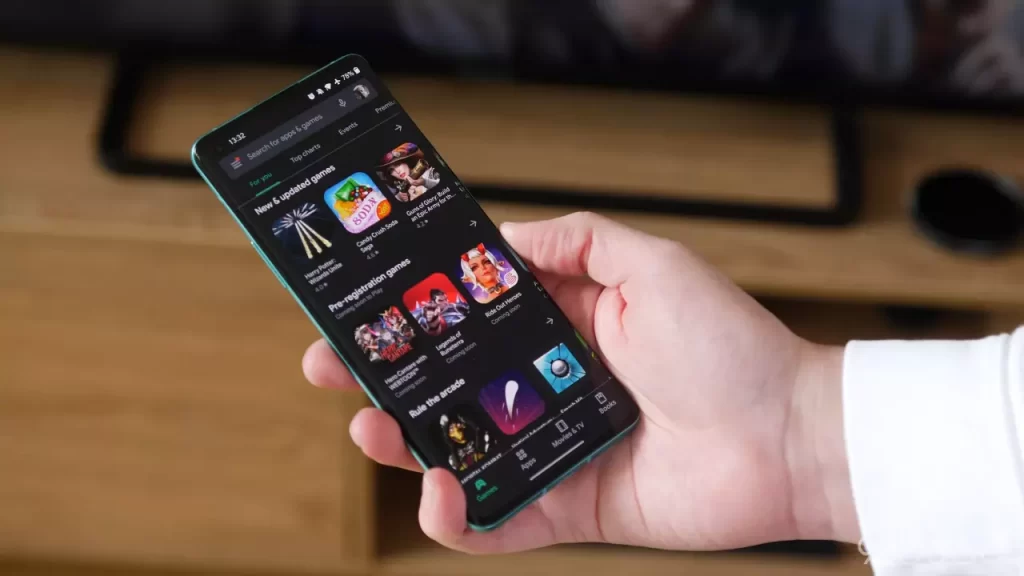
Özellikle telefonun açıldığı andan itibaren çalışan bazı arka plan uygulamaları telefonun performansını anında düşürecektir. “Ayarlar” bölümünden bilginiz dışında arka planda çalışan uygulamaları bulabilir, bilginiz olmadan çalışması gerekmeyen uygulamaları durdurabilirsiniz. Bu işlemin, saydığımız maddeler arasında en önemlilerinden bir tanesi olduğunu unutmayın.